
Senast uppdaterad den
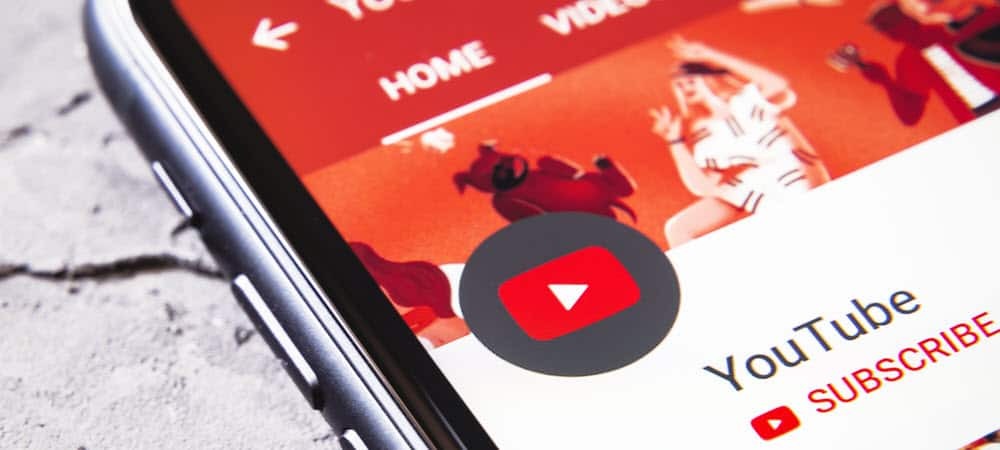
Du kan ladda ner YouTube-videor på din iPhone eller iPad för att titta offline senare. Här är hur.
Du kanske vill spara eller ladda ner videor från YouTube för att se dem senare på din iPhone, särskilt om du ska till en plats med dålig internetanslutning. Processen att ladda ner videor är förvånansvärt enkel, men du måste ha en YouTube Premium-prenumeration.
Här är en titt på hur du laddar ner YouTube-videor på iPhone så att du kan titta på dem offline utan annonser senare.
Hur man laddar ner YouTube-videor på iPhone
När din testversion av YouTube Premium har aktiverats kan du ladda ner annonsfritt YouTube-innehåll för offlineanvändning på iPhone eller iPad.
Notera: För att nedladdningsprocessen ska fungera måste du ha YouTube-appen på din iPhone eller iPad. Det fungerar inte med webbversionen om du inte startar en webbläsare på skrivbordet och loggar in med ditt premiumkonto.
Så här laddar du ner YouTube-videor på iPhone:
- Se till att du är registrerad för YouTube Premium (antingen provversionen eller en fullständig prenumeration) och hitta och spela upp videon du vill ladda ner.
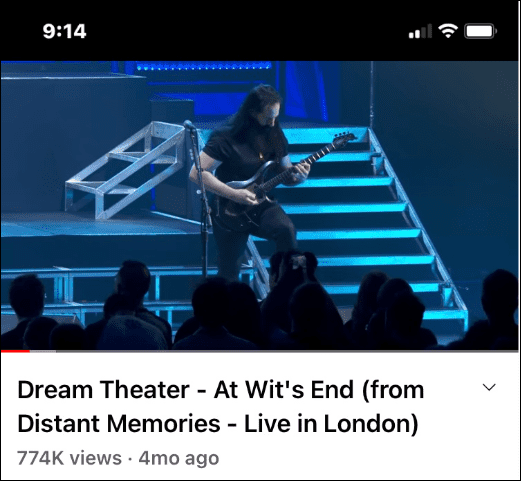
- Svep till vänster om videons kontrollfält och hitta Ladda ner knapp.
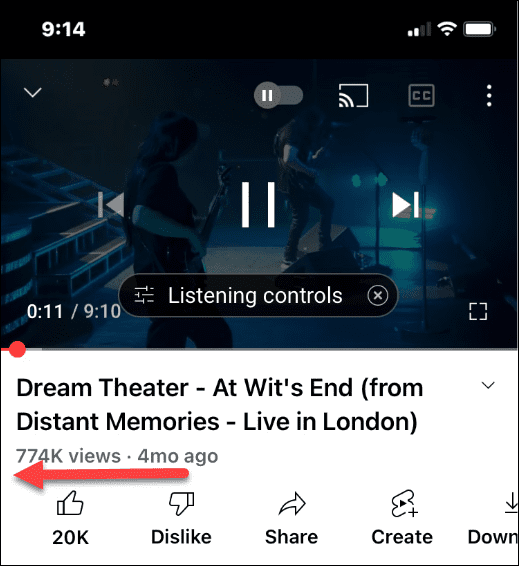
- Tryck på Ladda ner och välj videokvaliteten för videon du laddar ner.
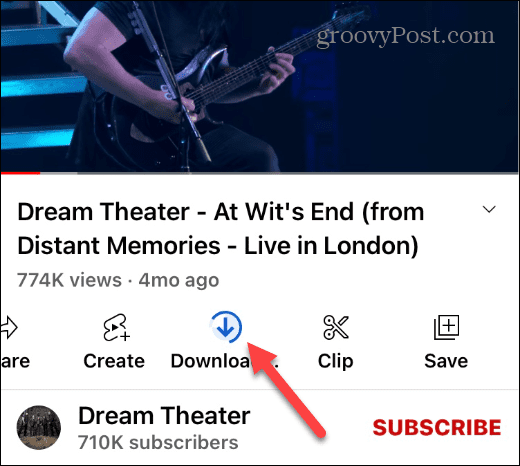
- Om du trycker på Ladda ner-knappen medan videon spelas upp har du alternativ att pausa nedladdningen, ta bort videon eller avbryta.
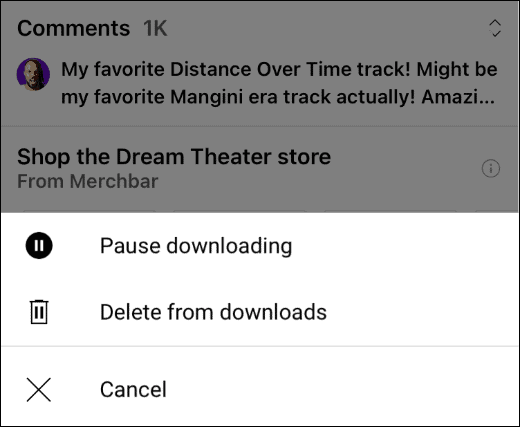
- Du kan ladda ner en video utan att spela upp den först. Hitta videon du vill titta på senare och tryck på knapp med tre punkter under videon till höger.
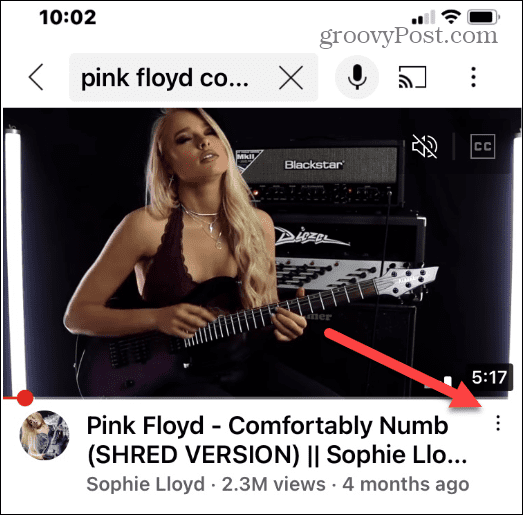
- När menyn visas längst ned på din telefon eller surfplatta trycker du på Ladda ner video alternativ från listan.
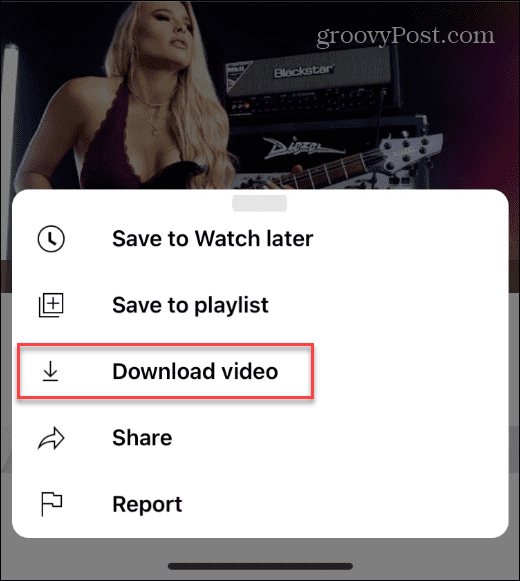
Var är mina nedladdade YouTube-videor?
När du laddar ner YouTube-videor på iPhone måste du veta var du hittar dem så att du kan titta på dem senare.
Så här hittar du dina nedladdade YouTube-videor:
- Starta YouTube-appen på din iPhone eller iPad och tryck på Fliken Bibliotek i det nedre högra hörnet.
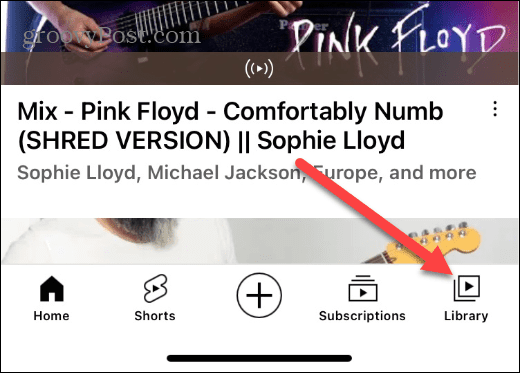
- I följande meny trycker du på Nedladdningar alternativ från listan.
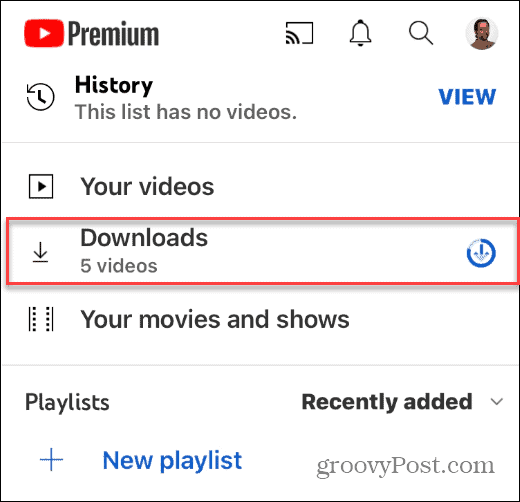
- Din nuvarande lista över nedladdade YouTube-videor visas på listan. Den visar videor som har laddats ner och de som inte är kompletta.
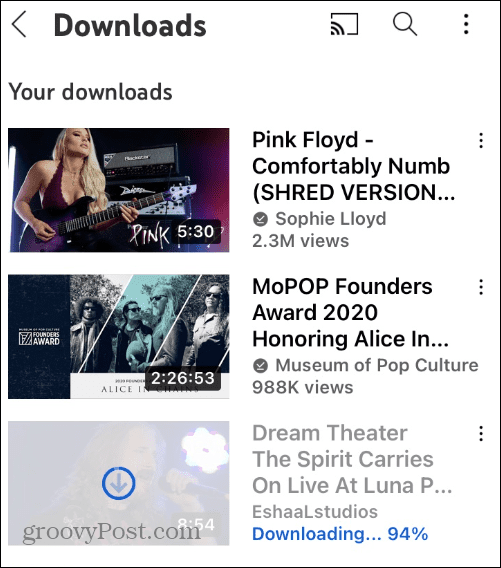
Hur man tar bort nedladdade videor på iPhone
Tittade du på dina videor? Du kan frigöra utrymme för nya genom att ta bort nedladdade YouTube-videor på din enhet.
Så här tar du bort nedladdade YouTube-videor:
- Öppna YouTube-appen på din iPhone eller iPad och tryck på Fliken Bibliotek i det nedre högra hörnet av skärmen.
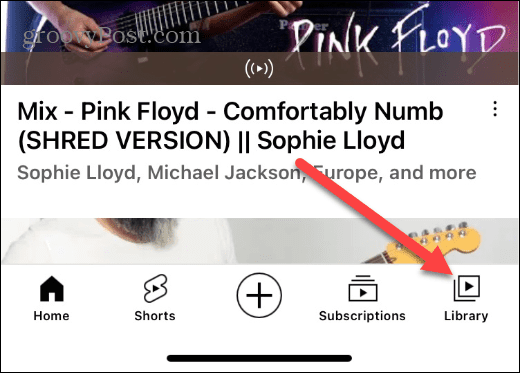
- Tryck på Nedladdningar alternativ från följande skärm.
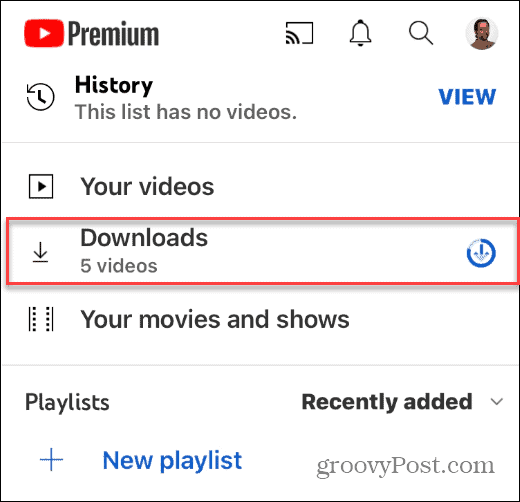
- Tryck på vertikalen knapp med tre punkter bredvid videon du vill ta bort.
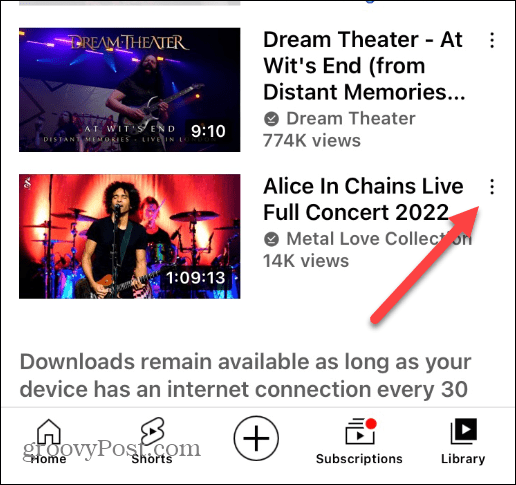
- Tryck på Ta bort från nedladdningar knappen längst ner.
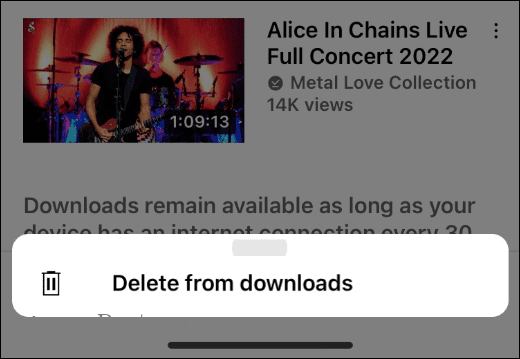
- Som funktion i Gmail, om du av misstag raderar en video och vill ha tillbaka den trycker du på Ångra knapp. Tänk på att Ångra-knappen bara visas i några sekunder. Dina nedladdningar är tillgängliga så länge din iPhone eller iPad ansluter till internet minst varje månad.
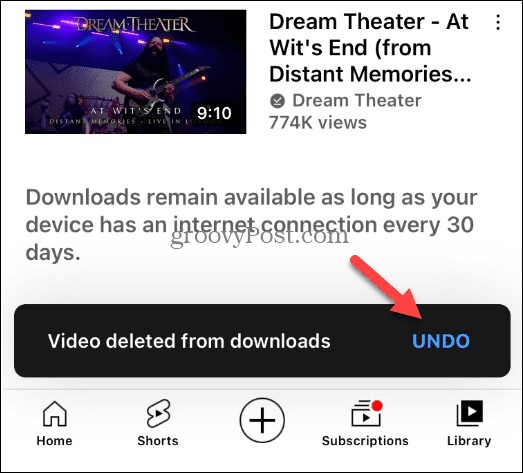
Ladda ner YouTube-videor på iPhone
Vi skulle vara försumliga om vi inte nämnde att det finns appar för att ladda ner videor från YouTube och andra tjänster. De flesta inkluderade köp i appen kommer att variera. För den bästa upplevelsen är det värt att skaffa YouTube Premium eftersom det också tillåter nedladdning av högkvalitativa videor på skrivbordet.
Naturligtvis, om du har allt du vill ha från premiumversionen, kan du det avsluta YouTube Premium för att stoppa avgifterna. Och du kan alltid starta prenumerationen igen om du behöver det senare.
Om du upplever tröghet, kolla in hur du gör rensa YouTube-cacheminnet på Android. Du kanske också är intresserad av blockerar YouTube på Roku. Om videor inte har ljud, läs om åtgärda YouTubes ljudåtergivningsfel.
Så här hittar du din Windows 11-produktnyckel
Om du behöver överföra din Windows 11-produktnyckel eller bara behöver den för att göra en ren installation av operativsystemet,...
Så här rensar du Google Chromes cache, cookies och webbhistorik
Chrome gör ett utmärkt jobb med att lagra din webbhistorik, cache och cookies för att optimera webbläsarens prestanda online. Hennes hur man...
Prismatchning i butik: Hur du får onlinepriser när du handlar i butiken
Att köpa i butik betyder inte att du måste betala högre priser. Tack vare prismatchningsgarantier kan du få onlinerabatter när du handlar i...



